반응형
아이폰 13프로 화면 녹화기능에 대해 알아보고자 합니다. 아이폰 13프로 뿐만 아니라 대부분 아이폰의 화면녹화기능이 비슷할 것 같기는 합니다만, 각 기종마다 차이점은 있을 수 있다는 점 말씀드리구요.
우선 아이포 화면에서 우측 상단을 아래로 쓸어내립니다. 좌측상단 및 중앙 안되구요.
우측 상단을 쓸어내려야 합니다.
쓸어내리면 아래화면과 같이 나오는데, 좌측상단의 + 를 터치해 줍니다.

그럼 아이콘들이 흔들리면서 수정가능한 상태로 변하는 것을 보실 수 있는데요. 이때 화면 아래에 '제어항목추가' 항목이 있는데, 터치해 줍니다.
이 메뉴는 제어항목을 추가 또는 삭제할 수 있는 기능이라고 보시면 되겠구요.
반응형

제어항목으로 진입하면, '화면기록'이라는 항목이 있는 것을 보실 수 있습니다. 이 '화면기록' 아이콘을 터치해 줍니다.

'화면기록' 아이콘을 터치해주면 제어화면에 '화면기록'아이콘이 추가된 것을 보실 수 있습니다. 아래 화면은 추가된 상태에서 한번 더 추가하니 두개가 생긴 것이구요. 필요없는 것들은 '-'를 터치해주면 됩니다.
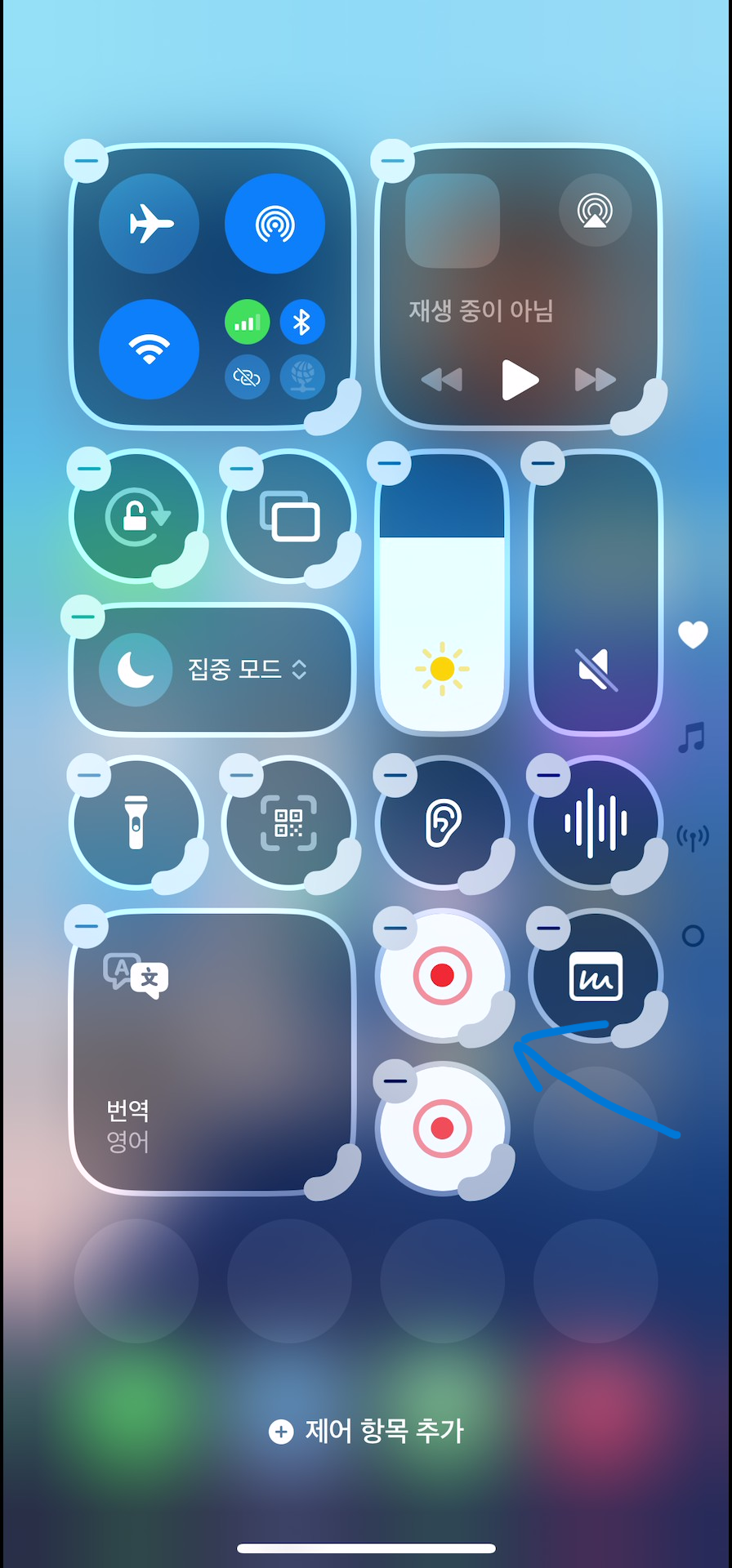
화면을 녹화하고 싶을 때마다 제어화면에서 '화면기록'아이콘을 터치해 주면되구요. 이렇게 터치를 하게 되면 화면상단에 화면 녹화를 알리는 빨간색 녹화 아이콘이 별도로 표시됩니다.

이렇게 간단하게 아이폰 화면녹화를 하시면 됩니다. 아이폰이라고 어려울거라고 생각하시는 분들이 있는데, 하나하나 하나보면 어렵지 않습니다.!
반응형
'전자기기.앱소개' 카테고리의 다른 글
| 아이폰 & 샤오미 레드미 워치5 피트니스 앱 체험기! 걷기 모드로 GPS·심박수까지 정확하게 측정 (0) | 2025.04.24 |
|---|---|
| 아이폰 연락처 초성검색 하는 방법 (0) | 2025.04.12 |
| 갤럭시 모드 및 루틴으로 매크로 사용하기 (0) | 2025.01.27 |
| 갤럭시 스마트폰 루틴 모드 만들기 꿀팁(엣지 라이트닝) (2) | 2024.12.23 |
| 틱톡 라이트 가입하여 용돈 벌기 새로운 앱테크 플랫폼. tik tok light! (3) | 2024.12.15 |



